在此文中
这是您第一次使用 Banana财务会计+吗?没问题。在此页面上,我们会简要的向您展示在软件主屏上的内容以及各个元素的工作原理。
Banana财务会计软件类似于Excel,以智能电子表格为基础。使用方式非常直观,实用和高效。一旦您开始使用,就会发现Banana财务会计+ 的功能远远不止如此。
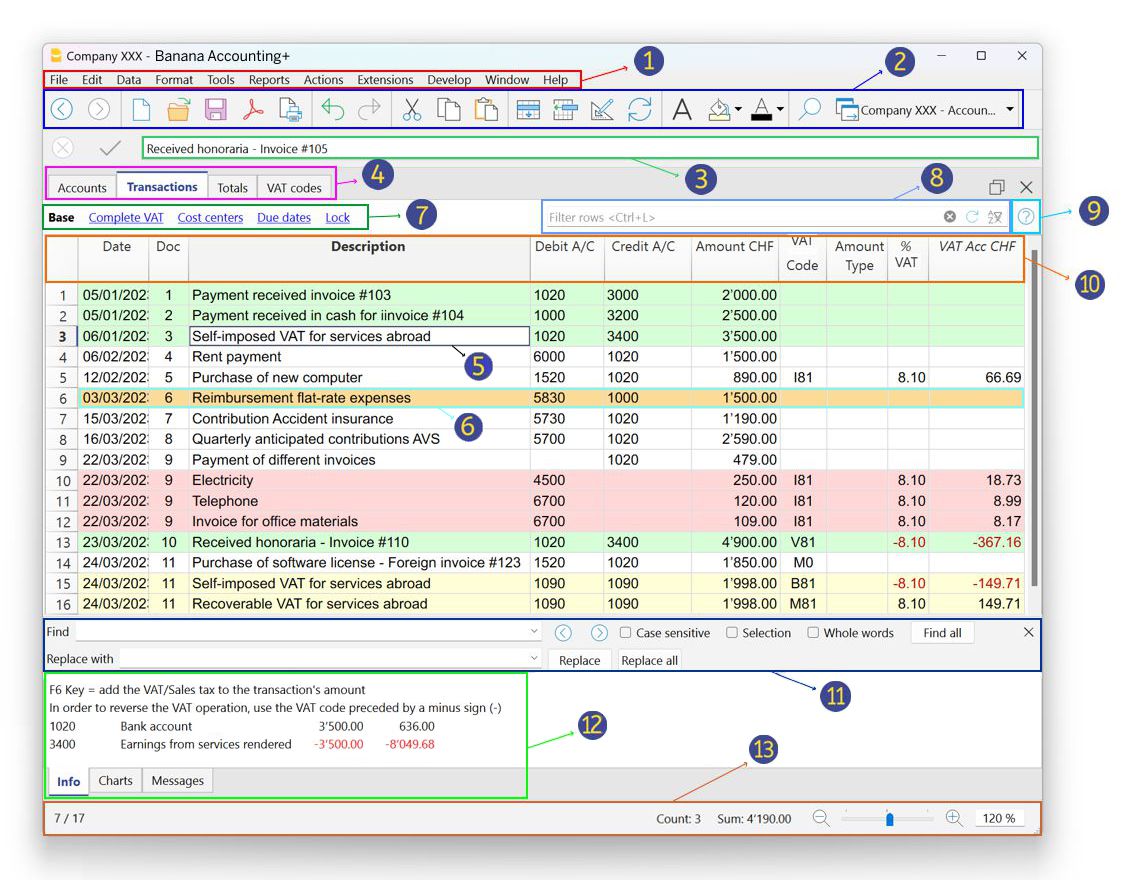
1. 菜单栏
菜单栏根据所打开的应用程序而有所变化。每个菜单都有其特定的命令。会计应用程序内的菜单有:文件、编辑、数据、格式、工具栏、报表、操作、扩展程序、窗口、帮助。
在帮助菜单中,您可以对Banana财务会计+ 的订阅进行管理。
请注意: 在苹果机的操作系统中,Banana软件的菜单栏会出现在屏幕的最上方,在苹果标志的右边。
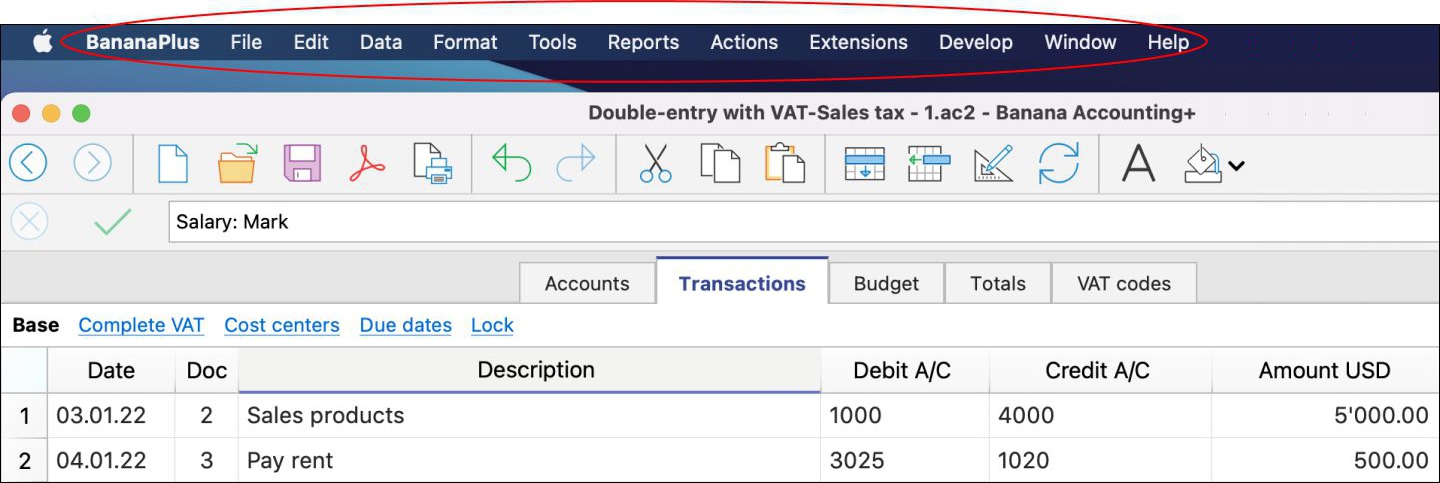
2. 工具栏
在工具栏部分可以对最常用的窗口和命令进行快速的访问。
只需将鼠标移到所需的图标上,稍等片刻,就会有关于其含义的描述。
新功能:如果您打开了多个文件,现在可以轻松地查看您正在处理的文件,并可以在工具栏部分 (如下图所示) 对不同的文件进行快速切换。

3. 文字输入区
通常情况下,您可以在单元格中直接输入文字,但它们也会出现在工具栏下面的区域中,也可以在那里对其进行编辑。有几个功能可以加快输入速度并使之自动化。
4. 表格
每个文件由几个表格组成,显示不同的会计或应用内容。只需用鼠标点击各个表格的名称,即可轻松从一个表格切换到另一个表格。表格因打开的应用程序而异。使用表格工作,可以使您始终根据内容对数据进行排序和分组。
表格有主表格 (固定的) 和辅助表格 (在点击某些命令之后出现) 之分。辅助表格 (由用户生成),如果有修改或添加数据,只需单击表格右上方的图标![]() 即可更新。
即可更新。
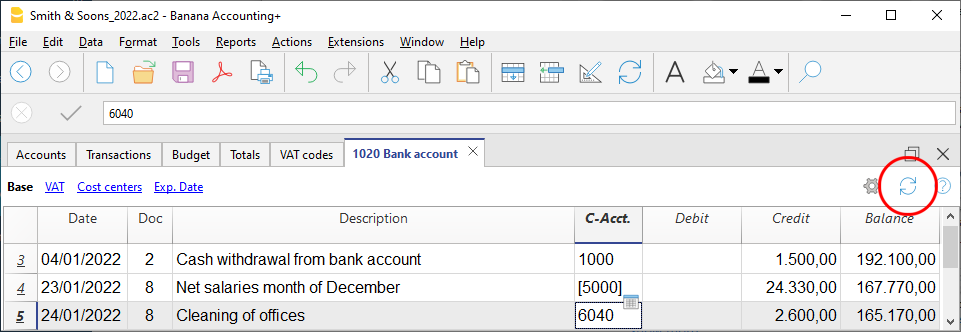
除了可用的各种报告之外,使用Banana财务会计+,您可以打印在屏幕上看到的所有内容。
有关更多信息,请访问打印/预览的页面。
5. 视图
视图是显示同一表格中数据的不同方式,只显示某些列。当您想要以不同的方式展示数据,不改变基本设置的情况下是非常有用的。只需用鼠标点击视图的名称,就可以从一个视图切换到另一个视图。
视图栏在表格栏的正下方,通过使用表格设置的命令进行自定义,也可以创建新视图。
6. 列
列是表格的垂直元素。每一列都有自己的标题。列的排列、大小、摘要、格式、宽度、风格和对齐方式可以通过数据菜单 → 列设置命令进行设置。
在某些列中,数据由用户输入,而在其它列中,程序会自动输入数据,因此用户无法修改 (例如账户明细的列)。
您也可以通过数据菜单 → 列设置的命令添加新的列,但如果其中包含数值,程序则不会对其进行处理。
7. 软件内的帮助
在Banana财务会计+ 中,在软件内的帮助为您提供与正在进行的工作相关的即时帮助。以下列几种方式进行的:
- A - 错误信息窗口,在程序检测到一个潜在的错误时会显示:
- 如果您点击确定,便会看到每条单独的信息。
- 如果您点击帮助,您就会链接至解释该错误信息和提供解决方案的页面。
- 如果您点击取消警告,所有的错误信息都会保存在软件下方错误信息的窗口中。
- B - 表格右上角的问号图标

只需点击一下该问号,就会立即被链接到相关的文档页面。在这里,您可以找到有关该表格的具体使用方法和该程序所有其它功能的详细信息。 - C - 信息或消息窗口底部的问号符号

点击这个符号可以进入解释该错误信息的页面,并包含有可能的解决方案。 - D - 在对话框中的帮助键
单击此按钮将显示在线页面,解释所打开的对话框或错误消息。
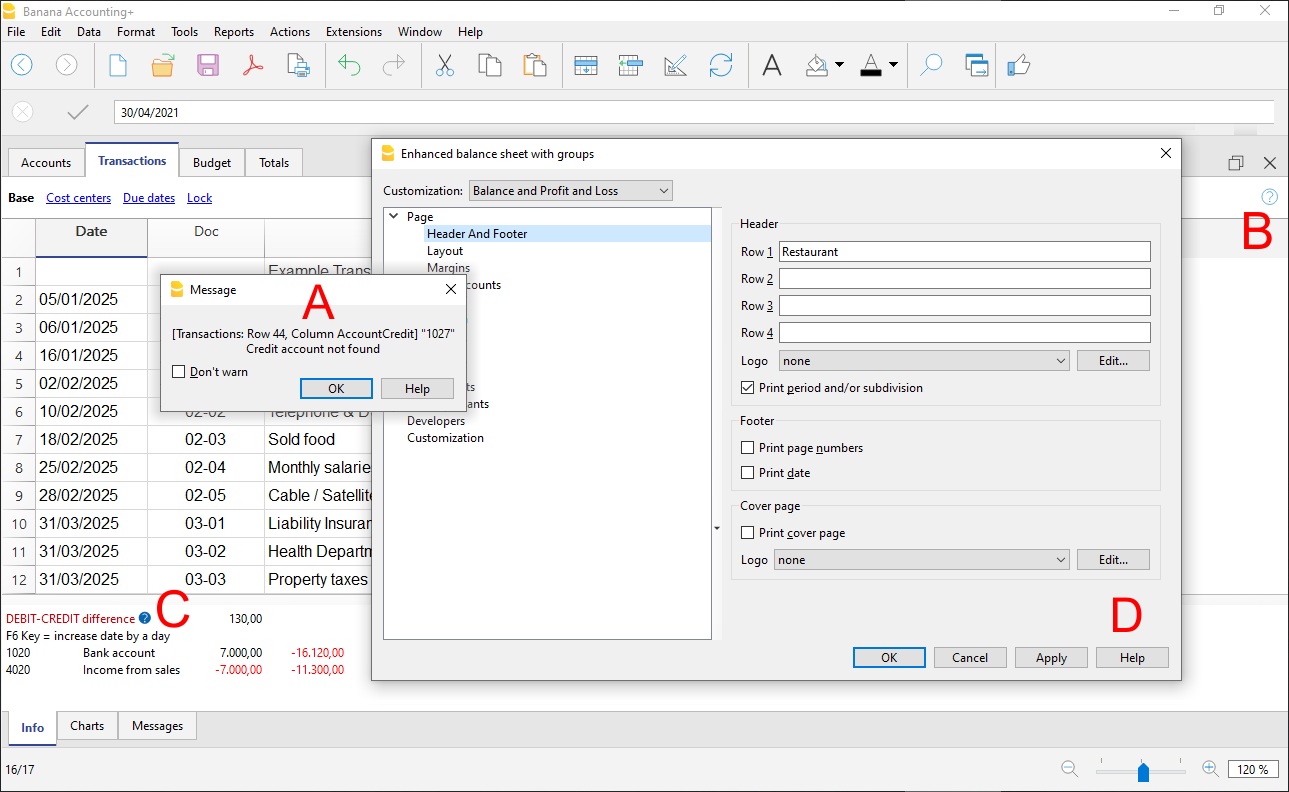
8. 查找和替换
可以从数据菜单中点击查找和替换的命令,并保持打开的状态,直到手动将其关闭。其是在表格中快速轻松地查找和更改文字的实用功能。请注意不要将它们与重命名的命令 (仅在高级计划中) 相混淆,后者是在整个文件中改变账户、增值税代码或其它元素的名称。
9. 信息内容窗口
该窗口位于屏幕的下方,在此信息窗口中会展示出与表格和单元格相关的有用信息。这个区域被划分为三个非常有用的窗口,提供即时信息:
- 信息窗口报告您所在的行和单元格的内容 (例如,账户的名称和余额,增值税代码和所用代码的摘要)。
- 在第二个信息窗口中,会报告错误信息。
- 在图表窗口中,会显示您所在单元格或行内容的图表 (例如,如果您将鼠标放在账户上,会显示具有该账户趋势的图表)。
只需用鼠标点击窗口名称,就可以在不同的窗口之间进行切换。
信息窗口
信息窗口显示的是您所处的单元格和行的相关信息。例如,参与发生业务的账户名称和代码、金额和剩余余额。当出现错误时,程序会显示差额。
- 点击问号符号
 您将进入解释该错误的页面。
您将进入解释该错误的页面。
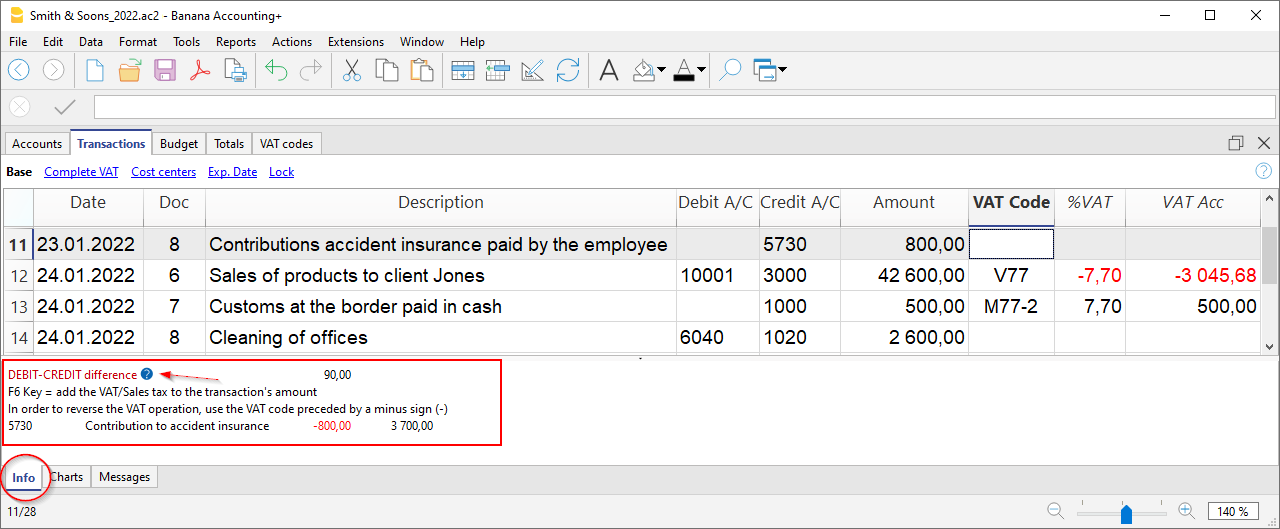
消息窗口
当程序发现错误时,会出现一个对话框来报告这些错误:
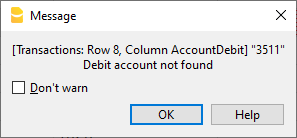
信息窗口包含程序所发现的错误列表。
- 在信息窗口中双击错误的消息,您将被带到生成错误的行。
- 如果您点击错误信息旁边的蓝色问号
 ,您将被带到我们的在线文档页面,其中解释了该错误以及解决方案。
,您将被带到我们的在线文档页面,其中解释了该错误以及解决方案。
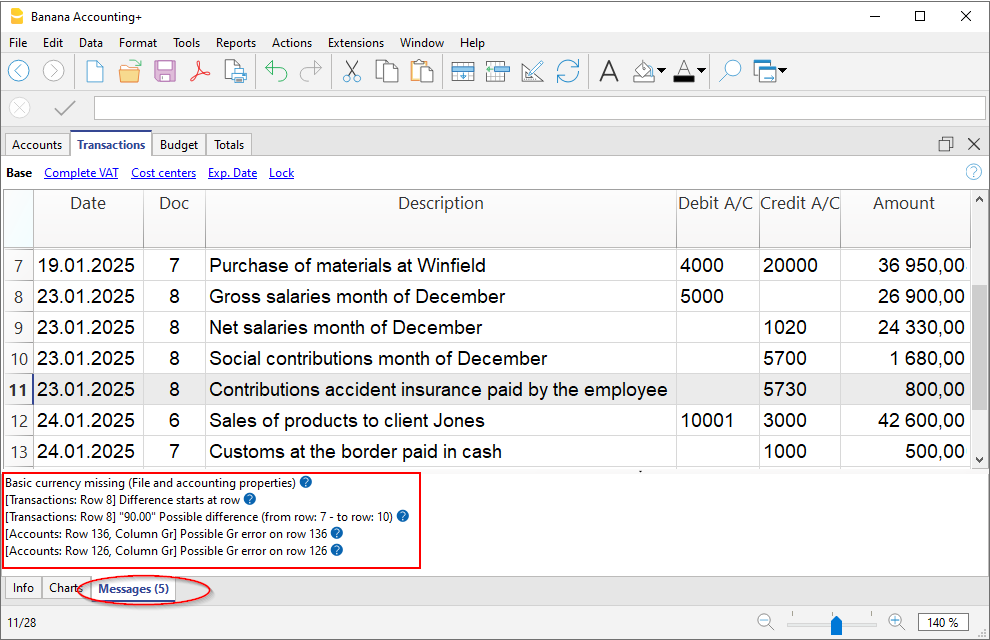
图表窗口
通过选择一个账户或组,可以在底部的图表窗口中显示图形。该图表会立即显示情况的趋势,包括预测和实际情况之间的比较。您可以立即看到一段时间内的情况,而不需要查阅金额。
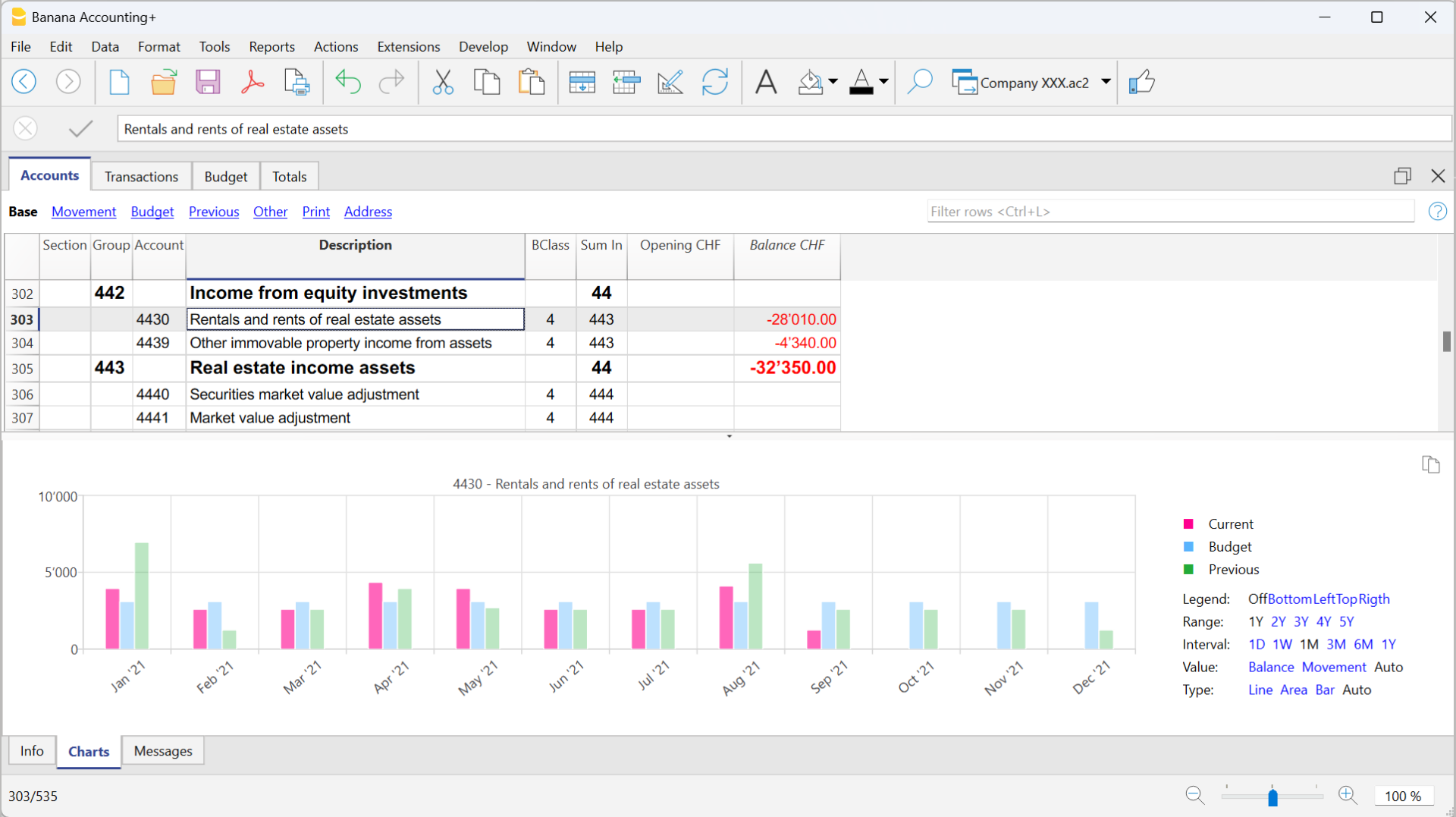
10. 状态栏
它位于程序窗口的底部,包含以下信息:
- 所选单元格的行数/表格中的行数。
- 如果您选择几个数字或时间计数器单元格,您将获得:
- 计数:包含数字的选定单元格的数量。
- 值的总和。
在上图中,选择了 3 个数字单元格 (1'500 + 1'500 + 1'800),实际上在状态栏中总共有4'800个。
- 缩放 - 放大或缩小表格的大小。
